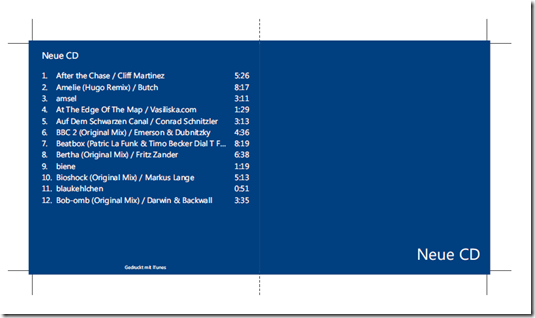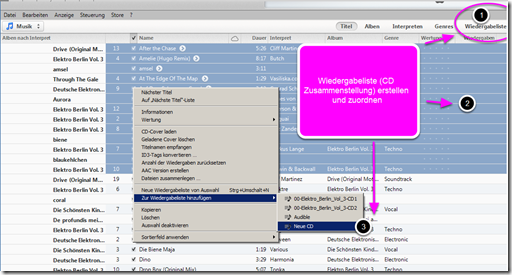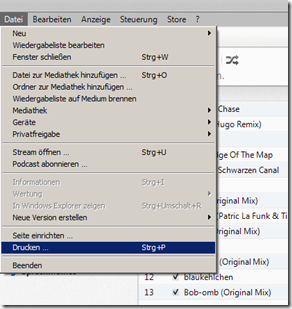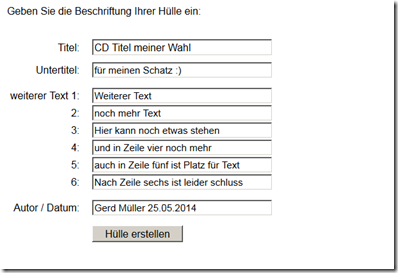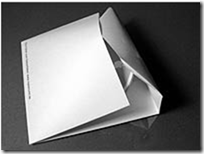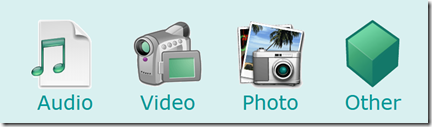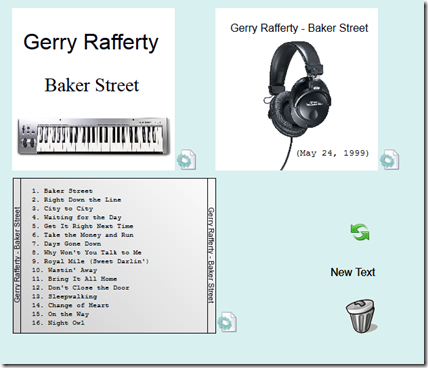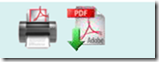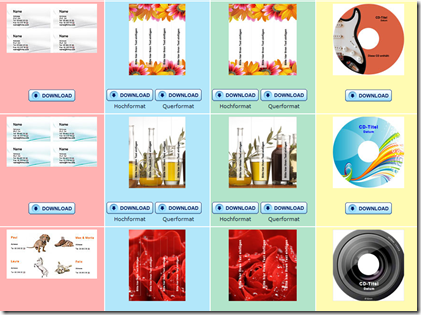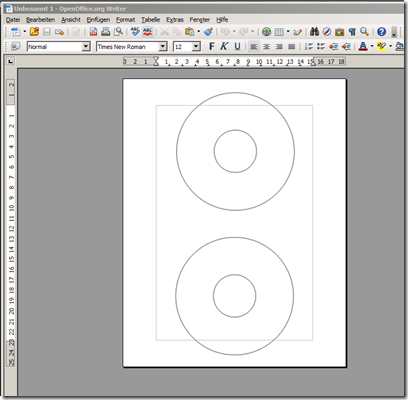Heute möchten wir Ihnen zehn Möglichkeiten vorstellen, wie Sie Ihre eigenen Cover erstellen und Ausdrucken können. Die Möglichkeiten reichen von diversen Programmen, über Onlinetools, bis hin zu Vorlagen welche Sie mit Word oder anderen Grafikbearbeitungsprogrammen erstellen können.
Es gibt natürlich viele verschiedene Anforderungen an das erstellen von CD Covern. Nicht immer ist das Cover eine herkömmliche Musik-CD mit Titeln aus der Computerbibliothek. Oftmals handelt es sich auch um Filme, eigene Musik, Programme, Daten, oder diverse andere Ton- und Videoaufnahmen. Für alle diese Varianten gibt es Lösungen. Die einen sind einfach, die anderen etwas schwieriger. Wir versuchen das mal mit Schwierigkeitsgraden darzustellen. Über jedem Artikel finden Sie zudem die Anwendungsmöglichkeiten des jeweiligen Tools.
1. Variante: CD Cover mit iTunes erstellen und Drucken
Schwierigkeitsgrad: Anfänger
Einschränkungen: für Audio CDs und Filme welche mit iTunes verwaltet werden
Die erste Variante die wir Ihnen vorstellen möchten, ist auch auf den ersten Blick die schnellste und Einfachste. Voraussetzung ist allerdings, dass Sie iTunes installiert haben und die entsprechenden Titel bzw. die Alben auch in Ihrer iTunes Bibliothek verwalten.
Bevor Sie in das Cover Drucken Menü wechseln,erstellen Sie am besten vorab eine Wiedergabeliste um dem Coverdesigner mittzuteilen, welche Titel er genau auf die CD Drucken soll. Wiedergabelisten erstellen Sie mit dem kleinen Plus in der linken unteren Ecke unter dem Punkt “Wiedergabelisten”. Danach wechseln Sie auf Ihre Titelliste, wählen die entsprechenden Titel aus und ordnen Sie, z.B. mit der rechten Maustaste, der erstellten Wiedergabeliste zu (siehe Screenshot).
Nachdem Sie eine Wiedergabeliste erstellt haben, finden Sie die Cover-Druck Option über das obere Menü: Datei / Drucken.
Der Dialog “Neue CD drucken” öffnet sich. Hier haben Sie die Möglichkeit, die zusammengestellte Wiedergabeliste mit verschiedenen Optionen zu drucken. Am einfachsten ist natürlich die erste (neutrale) Variante. Aber auch die anderen beiden mit den weißen Hintergründen sind schnell erstellt und schonen die Druckerpatronen. Spezielle Cover lassen sich nur mit ausdrucken, wenn Sie ein bestimmtes Album ausdrucken.
Ein spezielles Cover, oder eine selbst erstellte Grafikdatei einer Wiedergabeliste zuzuordnen, haben wir in unserem Test leider nicht geschafft. Das gewünschte Cover mit der Titelzusammenstellung lässt sich dann über den Drucken Dialog per Klick auf OK an den Drucker übergeben. Die Drucke werden (mit der Standardeinstellung) im DinA4 Format ausgedruckt und müssen dann nur noch mit der Schere ausgeschnitten werden.
2. Variante – schnell und einfach Hüllen falten
Besonders praktisch und einfach ist diese Variante, besonders wenn man keine Plastikhülle zur Verfügung hat. Sie können sich das Cover kurz beschriften, ausdrucken und zu einer stabilen Hülle falten. Vorab sei gesagt, eine Playlist lässt sich nur mit max. 6 Titeln erstellen. Man hat also nur die Möglichkeit maximal sechs Zeilen auf die CD drucken zu lassen.
Das zusätzliche Drucken von Coverbildern macht die ganze Sache dann schon wieder komplizierter (wird aber dennoch unten auf der Website beschrieben). Wer also mit einer CD Beschreibung + Untertitel, sechs weiteren Zeilen und einer Autor, bzw. Datumszeile auskommt und nichts gegen eine automatische Werbung darunter hat, der hat eine ganz schnelle und einfache Variante gefunden, ein CD Cover zu erstellen, auszudrucken und zusammen zu falten. Auf der Website finden Sie eine bebilderte Anleitung, wie Sie die Cover falten
3. Unübersichtlich aber Leistungsstark
Variante drei ist eine Webseite die es ermöglicht, CD-Cover, Video-Hüllen, Photo- und weitere Cover zu erzeugen und auszudrucken.
Bei der Webseite kann von Benutzerfreundlichkeit keine Rede sein. Es ist ein Sammelsurium an Unübersichtlichkeit und Werbung zwischendrin. Dennoch funktioniert das Erstellen und Ausdrucken von CD Covern einwandfrei. Mann muss sich nur erst einmal dran gewöhnen.
Vorab kann man zwischen verschiedenen Designvorlagen wählen. Hat man sich eine ausgewählt, ist man in der Lage diese auf jede Art und Weise zu verändern. Es lassen sich neue Überschriften, Titel, Seitenbeschreiungen, Fotos und andere Farben hinzufügen. Fährt man mit der Maus rechts neben die entsprechenden Texte, erhält man ein kleines fast unsichtbares Menü für jeden Textblock. Dort kann man dann den Text., sowie die Schrift / Schriftfarbe / Schriftgröße ändern. Klickt man auf das Papier mit dem Zahnrad neben den Blättern, kann man entweder andere Bilder von der Website, oder Bilder von der eigenen Festplatte auswählen.
Ist man fertig mit der Covergestaltung, kann man sie über die beiden oberen im Raum schwebenden Icons entweder direkt ausdrucken, oder als PDF speichern .. und dann darüber ausdrucken, aufheben oder ähnliches.
Hier finden Sie den CD-Hüllen Gestalter online: http://cd-cover.info
4. Version – Word Vorlagen für CD Labels
Wer auf eine Software oder eine Website verzichten und lieber selbst Hand anlegen möchte, der kann sich auch CD-Cover Vorlagen aus dem Internet runterladen und in Word bearbeiten. Der Vorteil liegt auf der Hand, wer sich mit Word auskennt, der ist hier natürlich wesentlich flexibler als mit einem der anderen beschriebenen Tools. Mit Word kann man seine eigenen Fotos genauer anpassen und z.B. seine eigenen Schriften auswählen.
Auf der beschriebenen Seite haben Sie die Auswahl zwischen mehreren verschiedenen CD-Labels Templates (Designvorlagen). Die Designs sind bunt gemischt und richten sich eigentlich an den anderen Etiketten welche Sie zusätzlich runterladen können. Es sind sehr schöne Vorlagen mit dabei finden wir. Die CD –Label finden Sie auf der Website jeweils am rechten Seitenrand. Auf der Website finden Sie das Gleiche auch für weitere Programme wie OpenOffice Writer, Corel WordPerfekt und Adobe Indesign.
Folgen Sie dem Link
5. Version – Blanko Vorlagen für CD Labels
Auch diese Vorlage richtet sich speziell an Word, bzw. OpenOffice Writer Spezialisten. Es handelt sich um eine blanke Vorlage, also es gibt kein Design. Wer also selbst kreativ werden möchte und einfach nur das genaue Maß für ein CD Label benötigt, der wird mit diesem Vordruck sicher glücklich werden.
Die Vorlage können Sie sich hier runterladen.
CD Cover Drucken - 10 einfache Varianten,